IPhone에서 AOL 비밀번호를 변경하는 방법 – TechCult
잡집 / / June 28, 2023
AOL 계정에는 무단 액세스로부터 보호해야 하는 중요한 개인 정보가 있습니다. 따라서 계정의 보안을 유지하려면 iPhone에서 AOL 비밀번호를 정기적으로 변경하는 것이 중요합니다. 이 문서는 동일한 작업을 지원하고 잃어버린 계정 액세스를 다시 얻기 위해 AOL 암호를 재설정하는 방법을 안내합니다.
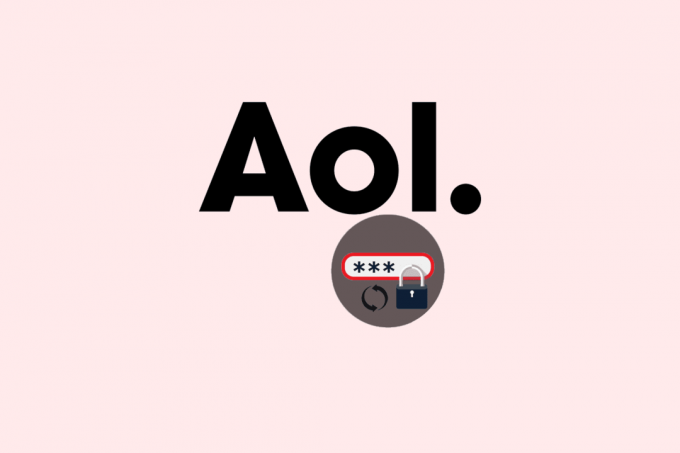
목차
iPhone에서 AOL 비밀번호를 변경하는 방법
iPhone에서 AOL 암호를 변경하는 방법을 알아보려면 다음 단계를 따르십시오.
빠른 답변
다음은 AOL 계정 암호를 수정하는 빠른 단계입니다.
1. 열기 AOL 앱 당신의 아이폰에.
2. 을 누릅니다 프로필 아이콘 왼쪽 상단 모서리에.
3. 선택하다 계정 관리.
4. 그런 다음 계정 정보 그리고 선택 설정 및 개인정보 보호.
5. 탭 보안 설정 그리고 선택 비밀번호 변경 현재 암호를 업데이트하는 옵션.
1. 열기 AOL 앱 당신의 아이폰에.
2. 를 탭하세요 프로필 아이콘 앱의 왼쪽 상단에서

3. 선택 설정 및 개인정보 보호 옵션.
4. 그런 다음 계정 관리 > 계정 정보.
5. 선택 보안 설정 옵션.
6. 아래로 스와이프하여 계정 액세스 섹션을 탭하고 비밀번호 변경.
7. 당신의 새 비밀번호 제공된 필드에서 계속하다 성공적으로 변경하려면.
또한 읽기: 내 AOL 화면 이름을 찾는 방법
내 iPhone에서 내 AOL 암호를 찾으려면 어떻게 해야 합니까?
당신이 가지고 있다면 저장된 비밀번호 AOL을 포함하여 iPhone의 다른 계정에 대해 다음을 수행할 수 있습니다. iPhone 설정에서 액세스. 방법은 다음과 같습니다.
1. 열려 있는 아이폰 설정.
2. 아래로 스와이프하여 탭하세요. 비밀번호.

3. 통해 본인 확인 Touch ID, Face ID 또는 암호.
4. 선택하다 AOL 목록에서 해당 계정에 대해 설정된 암호를 확인합니다.
내 AOL 메일 비밀번호를 어떻게 재설정합니까?
잊어버렸고 로그인할 AOL 계정 암호를 찾을 수 없는 경우 아래 언급된 단계를 통해 암호를 재설정할 수 있습니다.
1. 로 이동 AOL 로그인 페이지 휴대전화 브라우저에서
2. 당신의 사용자 이름, 전화번호 또는 이메일 주소 그리고 탭 다음.
3. 탭 비밀번호를 잊으 셨나요?
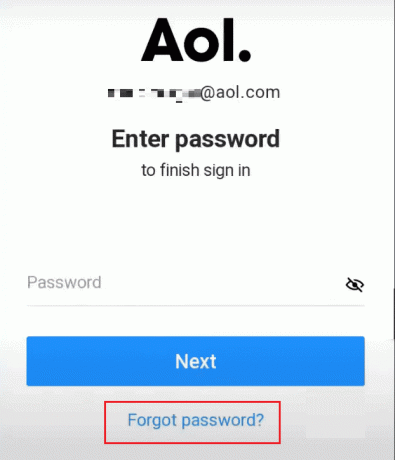
4. 탭 예, 코드를 보내주세요.
5. 들어가다 확인 코드 등록된 전화번호로 수신한 후 확인하다.
6. 이제 다음을 입력하고 확인하십시오. 새 비밀번호 그리고 탭 계속하다.
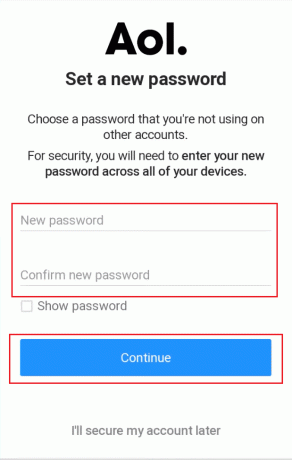
또한 읽기: Android 및 iOS에서 작동하지 않는 AOL 메일을 수정하는 14가지 방법
내 전화에서 내 AOL 암호를 어떻게 재설정합니까?
읽고 따르십시오 위 제목에 언급된 단계 다음 중 하나를 통해 AOL 계정 암호를 재설정하려면 전화 브라우저.
AOL Mail이 iPhone에서 계속 암호를 묻는 이유는 무엇입니까?
iPhone에서 AOL Mail의 지속적인 암호 요청 뒤에는 여러 가지 원인이 있을 수 있습니다. 다음과 같은 몇 가지 잠재적인 원인이 있습니다.
- 잘못된 비밀번호: AOL Mail이 iPhone에서 반복적으로 비밀번호를 요청하는 가장 흔한 원인은 비밀번호를 잘못 입력했기 때문입니다.
- 네트워크 연결 문제: 다음과 같은 현상이 발생하면 iPhone이 AOL Mail 서비스에 연결되지 않을 수 있습니다. 느린 인터넷 연결 또는 기타 네트워크 문제로 인해 장치에서 암호를 자주 요청하게 될 수 있습니다.
- O 사용오래된 앱 버전: 오래된 앱에는 사용할 수 없게 만드는 문제가 있을 수 있습니다.
- 부적절한 이메일구성: iPhone의 AOL Mail 계정이 제대로 설정되지 않은 경우 발생할 수 있습니다.
- 보안 기본 설정: AOL Mail 앱은 iPhone의 일부 보안 설정으로 인해 서버에 연결하지 못할 수 있습니다.
배움으로써 iPhone에서 AOL 비밀번호를 변경하는 방법, 개인 정보를 보호하고 보안 위험으로부터 보호할 수 있습니다. 이 주제와 관련하여 질문이나 제안이 있으십니까? 그렇다면 의견 섹션에서 공유하고 다음에 탐구하고 싶은 다른 주제를 알려주세요!
Pete는 TechCult의 수석 스태프 작가입니다. Pete는 기술의 모든 것을 사랑하며 열렬한 DIYer이기도 합니다. 그는 인터넷에서 사용 방법, 기능 및 기술 가이드를 작성하는 데 10년의 경험이 있습니다.



